Apple Music が曲を勝手に一時停止し続ける: 修正
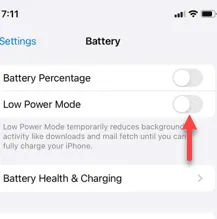
Apple Music でトラックが自動的に一時停止し続けることはありませんか? 音楽が頻繁に突然一時停止するのは、バッファリング中であるため、曲を連続的にストリーミングできないためです。接続が不安定で音楽の品質に問題がある場合、ストリーミング中の曲やポッドキャストが一時停止することがあります。この問題の解決にはそれほど時間はかかりません。
修正1 – ロスレスストリーミングオプションをオフにする
Apple Music はロスレス音楽ストリーミングオプションを提供しています。しかし、ロスレス音楽ストリーミングはデータを消費し、安定したネットワークを必要とするため、独自の欠点もあります。そのため、Apple Music からロスレス機能を無効にすることができます。
ステップ 1 –デバイスのiPhone設定にアクセスします。
ステップ 2 –その後、ページを下に移動しながら「ミュージック」アプリを開きます。

ステップ 3 –「音楽」タブで、「オーディオ品質」パネルを開きます。
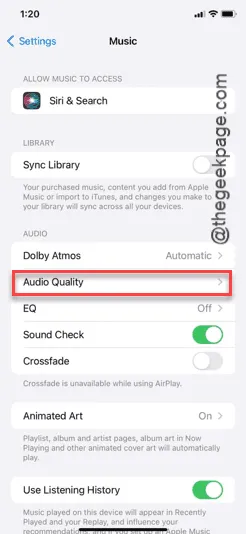
ステップ 4 –「ロスレス オーディオ」を「オフ」モードに設定する必要があります。
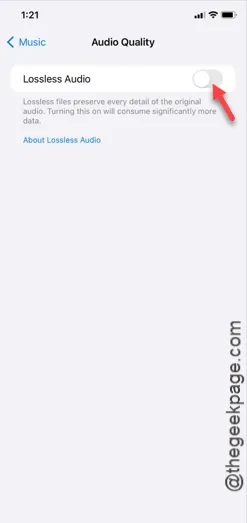
Apple Music でロスレスオーディオをオフにしたら、同じ曲を再生してみてください。時々一時停止することなく音楽を再生できるかどうかを確認します。
修正2 – 低電力モードを無効にする
iPhone の低電力モードでは、バックグラウンドのネットワークアクティビティが制限され、音楽の再生が不必要に一時停止される可能性があります。
ステップ 1 – iPhone の設定を行う必要があります。
ステップ 2 –その後、下にスクロールして「バッテリー」設定を開きます。
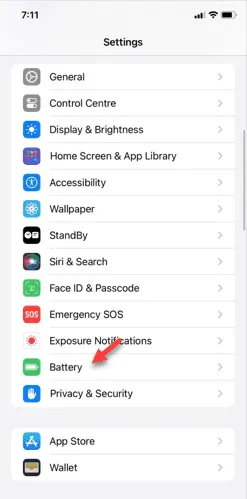
ステップ 3 –バッテリー設定で、「低電力モード」をオフモードに設定します。
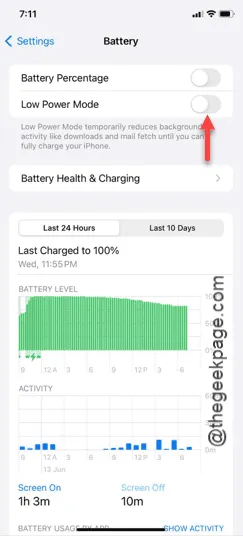
携帯電話の低バッテリーモードを無効にすると、Apple Music でお気に入りの曲を邪魔されることなくストリーミングできます。
それでは、Apple Music でいくつかのトラックを再生して確認してみましょう。
解決策3 – Wi-Fiまたは安定したネットワークを使用する
Apple Music で曲をストリーミングするには、安定したネットワーク接続が必要です。そのため、iPhone が Wi-Fi 接続に接続されているときに曲をストリーミングすることをお勧めします。
これは、Apple Music の曲を再生するために携帯電話ネットワークを使用できないという意味ではありませんが、携帯電話データを使用して曲をストリーミングする場合、完璧なストリーミング体験のためには、強力で安定した信頼性の高い接続が必要です。そうしないと、同じ不便な突然の一時停止が引き続き発生し、イライラすることになります。
修正4 – ネットワーク設定をリセットする
ネットワーク設定をリセットすると、Apple Music でこの問題を解決できます。
ステップ 1 –画面上の⚙ ボタンをタッチしてプロセスを開始します。
ステップ 2 –次に、指を少し下にスワイプして「一般」タブを開きます。
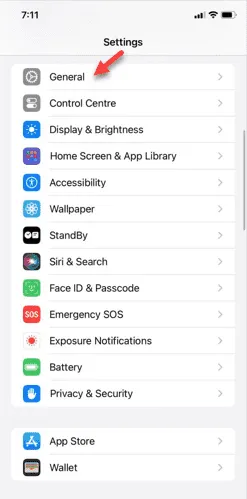
ステップ 3 –この特定のタブで、「 iPhone を転送またはリセット」オプションを見つけて使用します。
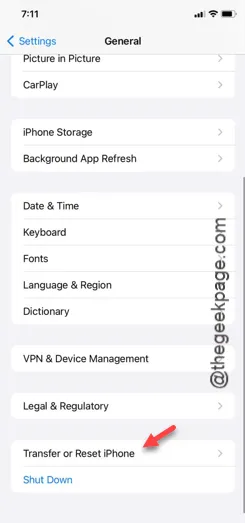
ステップ 4 –次に、「リセット」オプションを使用します。
ステップ 5 – iPhone のネットワーク設定をリセットします。そのため、上部のパネルから「ネットワーク設定をリセット」オプションをタッチします。
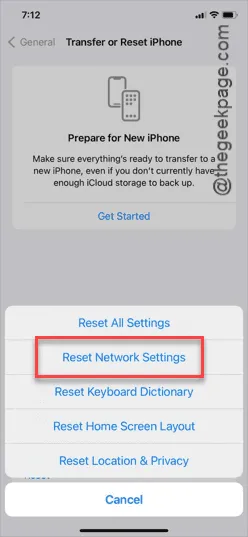
ステップ 6 –確認ページを通過し、「ネットワーク設定をリセット」をタップしてこれを実行します。
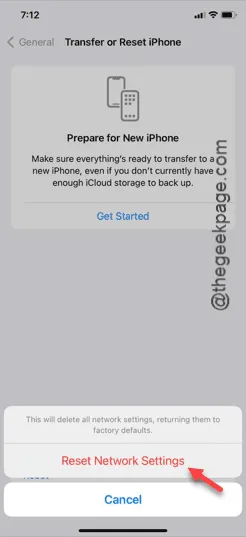
ネットワーク設定をリセットした後に iPhone が再起動したら、Wi-Fi に再接続してもう一度曲のストリーミングを試してください。
今回は、Apple Music の曲はバッファリングも一時停止もされません。
修正5 – 曲をダウンロードして聴く
Apple Music の突然の一時停止の問題をトラブルシューティングするために使用できる非常に優れた代替ソリューションがあります。Apple Music では、オフラインで使用するために曲をダウンロードできます。そのため、オフライン モードで曲をストリーミングしてみてください。
ステップ1 – Apple Musicを開きます。
ステップ 2 –ストリーミングしようとしている曲に移動します。
ステップ 3 –この曲をプレイリストに追加する必要があります。3つのドットのボタンをタップし、「プレイリストに追加」または「ライブラリに追加」オプションをタップします。
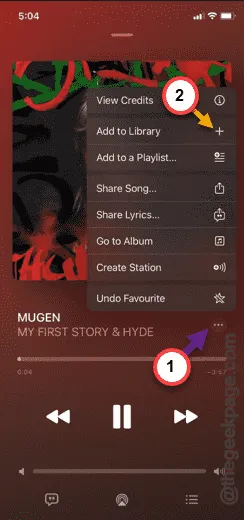
次に、お好みのプレイリストに曲を追加します。新しいプレイリストを作成し、そこに曲を送信できます。
ステップ 4 –この後、曲を最小化し、下部のドックから「ライブラリ」セクションを開きます。
ステップ 5 –曲を保存したプレイリストを開きます。
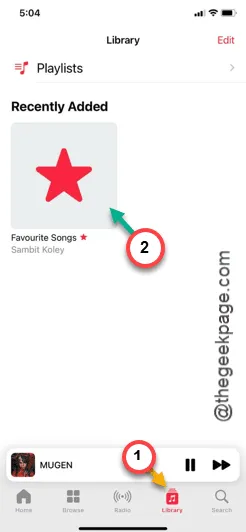
ステップ 6 –上部に ⬇ ボタンが表示されます。それをタップしてライブラリをダウンロードします。
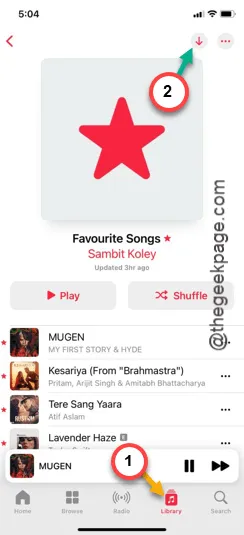
これで完了です。Apple Music ライブラリからダウンロードした曲をストリーミングしてみてください。
これらのヒントが問題解決に役立つことを願っています。


コメントを残す